Un « beau » jour, après une mise à jour de Windows, un clavier Anglais US est activé par défaut et vous n’arrivez pas à vous en débarrasser. Voici une technique qui pourrait fonctionner chez vous.
Vous devriez-vous quelque chose comme ceci dans la barre de langue :
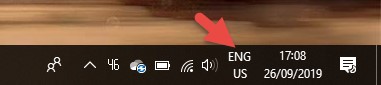
Si vous cliquez sur ENG US, plusieurs claviers sont disponibles :
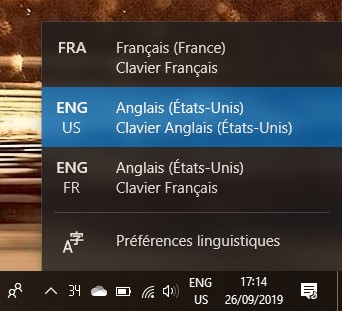
Cliquez sur Démarrer, tapez langue et cliquez sur Modifier les paramètres de langue et de clavier dans la partie supérieure du menu Démarrer. La boîte de dialogue Heure et langue s’affiche :
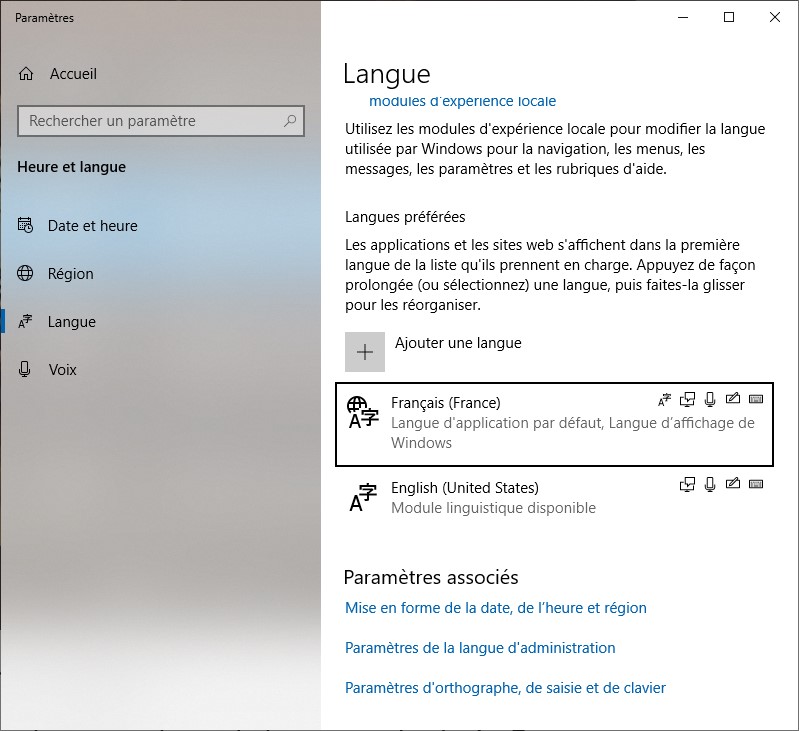
Cliquez sur la langue que vous voulez supprimer, puis cliquez sur Supprimer :
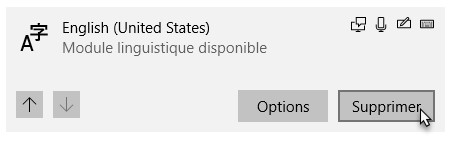
Fermez la fenêtre et redémarrez l’ordinateur. Le problème devrait avoir été réglé.
S’il ne l’est toujours pas, cliquez sur Démarrer, tapez langue et cliquez sur Modifier les paramètres de langue et de clavier dans la partie supérieure du menu Démarrer. La boîte de dialogue Heure et langue s’affiche. Normalement, une seule langue est présente :
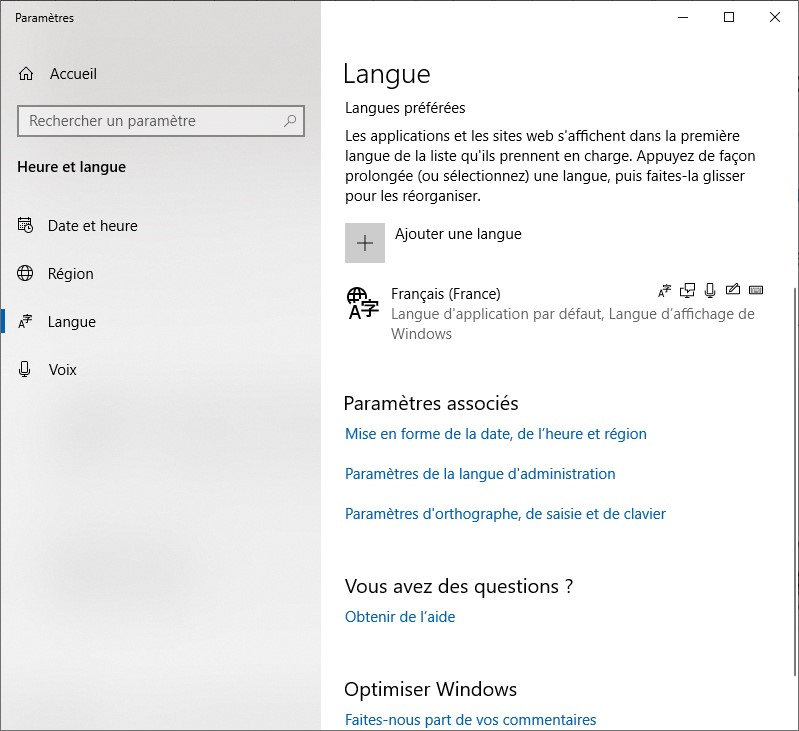
Cliquez sur Ajouter une langue et ajoutez une autre langue quelconque : Anglais US par exemple.
Cliquez sur Français et indiquez qu’il s’agit de la langue par défaut. Cliquez sur la langue que vous venez d’ajouter et supprimez-la.
Fermez la fenêtre et redémarrez l’ordinateur. Cette fois-ci, la langue Anglais US devrait avoir disparu et la langue Français devrait être sélectionnée par défaut.


J’ai fu supprimer le clavier 3 fois aujourd’hui avec cette méthode et le clavier reviens toujours a longue de journée. Pourtant au moment ou je le suprime je vérifie bien que le clavier est supprimer en essayant la combinaison ALT+MAJ. Queques heurs plus tard le clavier reviens